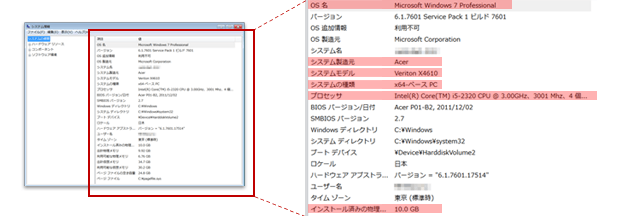
[スタート]ボタン→[すべてのプログラム(P)]→[アクセサリ]→[システムツール]→[システム情報]の順に開き、下記項目を確認します。
・システム製造元 (メーカー名)
・システムモデル (型番)
・システムの種類 (例:32x)
・プロセッサ (CPU)
・インストール済みの物理メモリ (例:○GB)
19時31分現在、お電話が繋がりやすくなっております
0120-697-931
年中無休(年末年始除く)【受付時間】9:15~21:00
通話無料
電話査定
9:15~21:00
カンタン1分無料査定!
買取価格を調べる
WEBは24時間受付中!
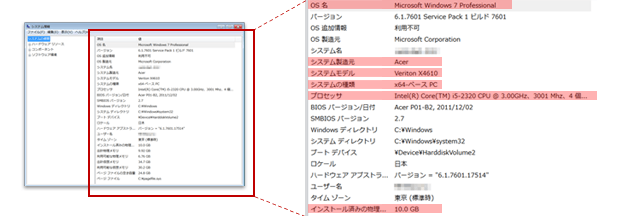
[スタート]ボタン→[すべてのプログラム(P)]→[アクセサリ]→[システムツール]→[システム情報]の順に開き、下記項目を確認します。
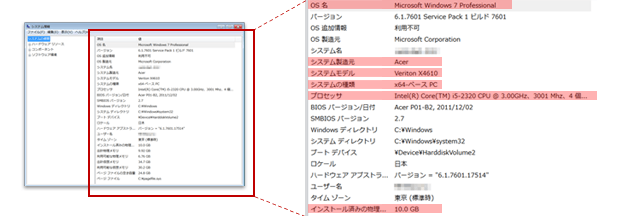
「Windowsキー」を押しながら「Xキー」を押し、[ファイル名を指定して実行]を開きます。「msinfo32」と入力し、[OK]をクリックします。開いた画面で下記項目を確認します。
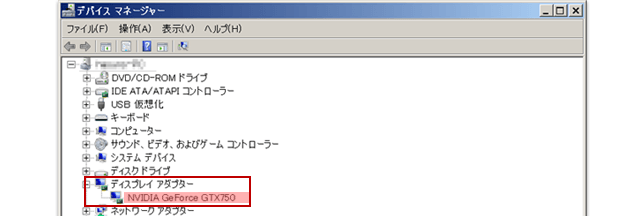
上記に加え、グラフィックボード情報が必要です。
[スタート]ボタン→[コントロールパネル]→[ハードウェアとサウンド]→[デバイスマネージャー]の順に開き、[ディスプレイ アダプター]の左△(または+)をクリックして下記項目を確認します。
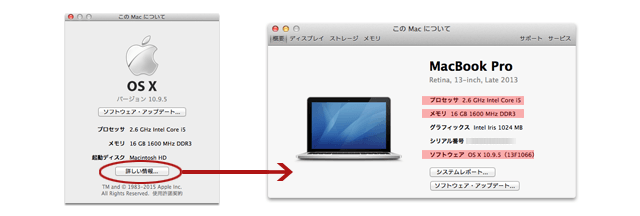
画面左上のアップルマークから「このMacについて」を開き、「詳しい情報…」をクリック。
開いたポップアップで下記3点を確認します。
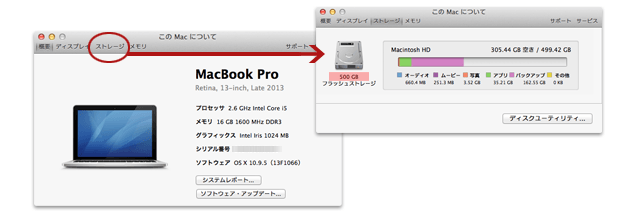
メニュータブの「ストレージ」をクリックし、ハードディスクのアイコン下の数字を確認します。
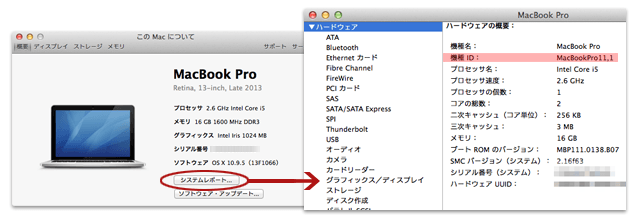
「システムレポート」をクリックし、機種IDを確認します。
お気軽にご連絡ください
今すぐ買取価格が知りたい
0120-697-931
年中無休(年末年始除く)【受付時間】9:15~21:00
WEBでカンタン1分無料査定!
買取価格を調べる
WEBは24時間受付中!